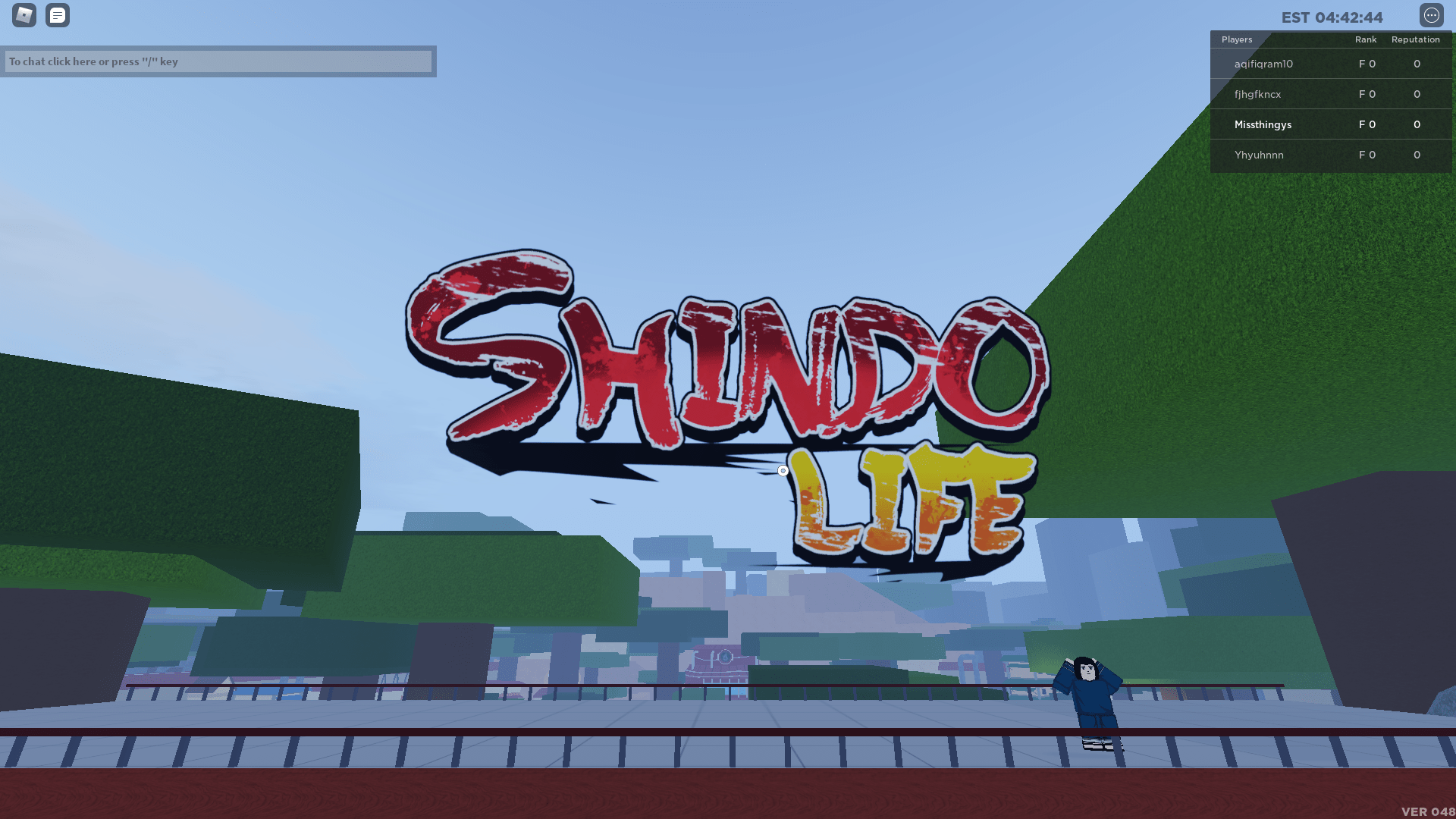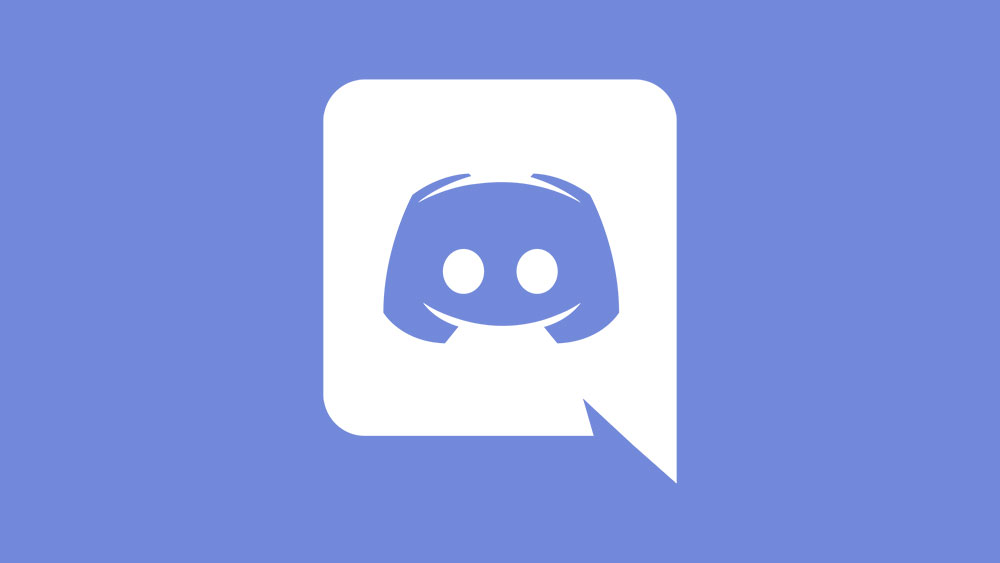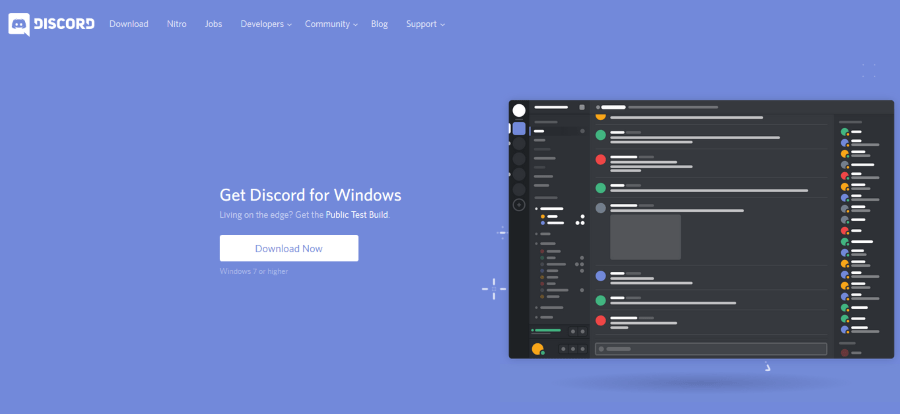컴퓨터가 과열되었습니까? 때로는 말하기 어려울 수 있지만 충분히 나빠지면 무언가 잘못되었음을 나타낼 수 있는 몇 가지 심각한 징후가 있습니다. 예를 들어, 느려지거나 자주 재부팅 또는 종료될 수 있습니다. 이미 알고 계시겠지만 열은 먼지나 보푸라기만큼이나 컴퓨터에 위험합니다. 컴퓨터가 너무 뜨거워지면 앞서 언급한 상황과 같은 이상한 증상이 나타날 수 있습니다. 모든 컴퓨터에는 최적의 온도를 유지하기 위한 냉각 시스템이 있지만 해당 냉각 시스템에 장애가 발생하거나 구성 요소가 나빠지면 구성 요소가 과열되는 증상이 나타날 수 있습니다.
이 기사에서는 컴퓨터 과열의 징후와 문제 해결 및 문제 해결을 위한 옵션을 보여 드리겠습니다.
경고
컴퓨터가 과열되고 있는지 확실하지 않습니까? 실제로 컴퓨터가 너무 많은 열에 시달리고 있음을 나타낼 수 있는 몇 가지 징후가 있습니다. 아래에 대부분을 나열했습니다.
- 비정상적인 팬 소리: 대부분의 컴퓨터에서 팬은 구성 요소의 과열을 방지하기 위한 기본 냉각 시스템입니다. 일반적으로 전원 공급 장치용 팬과 프로세서용 팬이 하나 있는데, 가장 많은 열을 발생시키는 두 가지 구성 요소입니다. 때로는 그래픽 카드에도 전용 팬이 있습니다. 이러한 팬 중 하나라도 고장 나면(완전히 작동하지 않거나 제대로 작동하지 않음) 구성 요소가 너무 뜨거워져 컴퓨터가 과열되기 시작하여 궁극적으로 몇 가지 실망스러운 문제가 발생할 수 있습니다.
- BSOD: 컴퓨터에 과열 문제가 있는 경우 때때로 블루 스크린이 표시됩니다. 우리 모두는 죽음의 불안한 블루 스크린에 익숙합니다. 예를 들어 컴퓨터를 켜면 제대로 부팅되기 시작할 수 있지만 결국에는 블루 스크린이 너무 뜨거워집니다. 대부분의 경우 이것은 일반적으로 냉각 팬 고장과 일치합니다.
- 잦은 재부팅 또는 종료: 이것은 위의 감정 중 일부와 함께 따릅니다. 컴퓨터가 과열되면 자동 재부팅이 자주 나타납니다. 때로는 컴퓨터가 완전히 종료되고 식을 때까지 켜지지 않습니다.
- 고온: 모든 경고 신호 중 가장 명백한 것은 높은 부품 온도입니다. 일반적으로 신뢰할 수 있는 타사 소프트웨어를 사용하여 구성 요소가 얼마나 뜨거운지 모니터링하고 측정할 수 있습니다(문제 해결 섹션에서 자세히 설명함).
- 컴퓨터 케이스가 뜨겁습니다: 제대로 냉각된 컴퓨터는 만졌을 때 뜨겁게 느껴지지 않습니다. 컴퓨터나 노트북이 이와 같다면 프로세서가 과열되었다는 좋은 신호입니다.
문제 해결
과열된 구성 요소의 문제 해결은 특정 구성 요소의 문제 해결보다 약간 더 복잡합니다. 과열될 수 있는 부품이 많기 때문입니다. 주요 것들은 프로세서, 그래픽 카드 및 전원 공급 장치입니다. 하드 드라이브도 과열될 수 있지만 이는 세 가지 주요 구성 요소보다 훨씬 덜 일반적입니다.
이를 염두에 두고 아래에서 CPU, 전원 공급 장치, 비디오 카드 및 하드 드라이브와 같은 특정 구성 요소의 문제를 해결하는 섹션을 찾을 수 있습니다. 아래 나열된 모든 단계를 따르면 과열 문제의 원인을 빠르고 쉽게 찾을 수 있습니다.
프로세서 과열
프로세서 과열인지 알아보기 위해 일반적으로 명백한 징후는 지속적인 재부팅, 종료 및 때로는 충돌 또는 오류 메시지입니다. 프로세서 과열의 가장 명백한 징후는 실제로 과열되었는지 확인하는 것입니다. 프로세서에 권장되는 "정상" 온도가 얼마인지 확인해야 합니다. 그런 다음 프로세서의 온도를 모니터링할 수 있는 CPU-Z 또는 Speccy와 같은 도구를 다운로드하십시오. 물론 다른 많은 온도 모니터링 도구도 마음대로 사용할 수 있습니다.
 마지막으로 Speccy 또는 CPU-Z에서 보고 있는 것과 비교하여 제조업체의 권장 온도를 확인하십시오. 좋은 결과가 나타나지 않으면 열 페이스트를 다시 적용해야 할 수 있습니다. 열 페이스트가 분해되어 효과가 없을 수 있으므로 일부 지점에서 다시 적용해야 할 수 있습니다. 그래도 문제가 해결되지 않으면 과열 문제를 해결하기 위해 새 프로세서가 필요할 수 있습니다. Speccy 또는 CPU-Z를 사용할 수 있는 옵션이 없는 경우 일반적으로 컴퓨터의 BIOS 설정에서도 프로세서 온도를 찾을 수 있습니다. 프로세서 과열로 인해 효율성과 작동 속도가 저하될 수 있습니다. 절대 최악의 시나리오에서는 과열로 인해 프로세서가 손상될 수 있지만 심각하게 비정상적인 고온이 필요합니다.
마지막으로 Speccy 또는 CPU-Z에서 보고 있는 것과 비교하여 제조업체의 권장 온도를 확인하십시오. 좋은 결과가 나타나지 않으면 열 페이스트를 다시 적용해야 할 수 있습니다. 열 페이스트가 분해되어 효과가 없을 수 있으므로 일부 지점에서 다시 적용해야 할 수 있습니다. 그래도 문제가 해결되지 않으면 과열 문제를 해결하기 위해 새 프로세서가 필요할 수 있습니다. Speccy 또는 CPU-Z를 사용할 수 있는 옵션이 없는 경우 일반적으로 컴퓨터의 BIOS 설정에서도 프로세서 온도를 찾을 수 있습니다. 프로세서 과열로 인해 효율성과 작동 속도가 저하될 수 있습니다. 절대 최악의 시나리오에서는 과열로 인해 프로세서가 손상될 수 있지만 심각하게 비정상적인 고온이 필요합니다.
프로세서에서 문제를 찾기 위해 마지막으로 할 수 있는 일은 POST 테스트입니다. 컴퓨터를 부팅하고 짧은 경고음이 5번 들리면 프로세서에 문제가 있음을 나타내며 프로세서가 없어져 교체해야 합니다.
전원 공급 장치 과열
전원 공급 장치는 여러 가지 이유로 과열될 수 있습니다. 첫째, 공기 순환이 충분하지 않을 수 있습니다(이 문제를 해결하려면 공기 순환 문제 참조). 전원 공급 장치의 팬/방열판이 막혔을 수도 있습니다. 한동안 청소하지 않았다면 지금 철저히 청소하는 것이 가장 좋습니다. 몇 년 동안 먼지, 입자 및 애완 동물의 머리카락이 수집되었는지에 따라 시간이 걸릴 수 있습니다. 그러나 무엇을 하고 있는지 모르는 경우에는 전원 공급 장치를 열어 팬을 완전히 청소하지 마십시오. 감전 또는 더 큰 위험이 있습니다. 대신 압축 공기 캔을 사용하여 최대한 깨끗하게 청소하십시오. 반드시 당신은 컴퓨터를 껐다 청소하기 전에.
 그래도 작동하지 않으면 전원 공급 장치가 과열되는 또 다른 이유는 컴퓨터에 전원 공급 장치가 공급할 수 있는 것보다 더 많은 전력이 필요하기 때문입니다. 뿐만 아니라 브랜드가 아닌 전원 공급 장치(및 일부 평판 좋은 브랜드)도 상당히 낮은 온도로 평가될 수 있습니다. 이를 염두에 두고 PSU가 정격보다 훨씬 높은 수준에서 작동하기 시작하면 손상될 수 있습니다.
그래도 작동하지 않으면 전원 공급 장치가 과열되는 또 다른 이유는 컴퓨터에 전원 공급 장치가 공급할 수 있는 것보다 더 많은 전력이 필요하기 때문입니다. 뿐만 아니라 브랜드가 아닌 전원 공급 장치(및 일부 평판 좋은 브랜드)도 상당히 낮은 온도로 평가될 수 있습니다. 이를 염두에 두고 PSU가 정격보다 훨씬 높은 수준에서 작동하기 시작하면 손상될 수 있습니다.
많은 전원 공급 장치는 수명이 다하여 교체해야 합니다. 저렴한 장치는 평판이 좋은 브랜드보다 더 빨리 교체해야 하는 경우가 많습니다. 이를 염두에 두고 조사를 하고 평판이 좋은 좋은 OEM의 전원 공급 장치를 구입하십시오. 나중에 감사할 것입니다.
비디오 카드 과열
비디오 카드는 문제가 있거나 제대로 냉각되지 않으면 쉽게 과열될 수 있습니다. GPU가 과열되면 일반적으로 성능과 안정성이 저하됩니다. 때때로 컴퓨터가 블루 스크린되거나 강제로 다시 시작됩니다. 다른 경우에는 수동 재설정이 필요한 PC가 완전히 잠깁니다.
 일반적으로 부팅 시 컴퓨터가 멈추는 경우 GPU 대신 프로세서 과열 문제가 발생합니다. 이제 강렬한 시각 효과(예: 비디오 게임, 영화 또는 모든 종류의 미디어)가 포함된 항목을 실행할 때만 컴퓨터가 다시 시작되거나 잠기면 GPU에 문제가 있음을 나타낼 수 있습니다.
일반적으로 부팅 시 컴퓨터가 멈추는 경우 GPU 대신 프로세서 과열 문제가 발생합니다. 이제 강렬한 시각 효과(예: 비디오 게임, 영화 또는 모든 종류의 미디어)가 포함된 항목을 실행할 때만 컴퓨터가 다시 시작되거나 잠기면 GPU에 문제가 있음을 나타낼 수 있습니다.
경우에 따라 팬이 완전히 작동을 멈춥니다. 또는 먼지로 막혀 청소가 필요할 수 있습니다. 제대로 작동하지 않고 먼지나 보푸라기를 제거하여(압축 공기 캔으로) 고칠 수 없는 경우 가능하면 거의 항상 팬을 교체하는 것이 가장 좋습니다. 수리는 교체하는 것보다 더 빨리 실패할 가능성이 높기 때문에 항상 최선의 방법은 아닙니다.
 GPU-Z와 같은 타사 소프트웨어를 다운로드하여 특정 비디오 카드 온도를 확인할 수 있습니다. 비디오 카드의 적절한 온도를 알아보려면 카드 제조업체의 설명서를 참조하십시오. 너무 높아서 팬을 교체하거나 써멀 페이스트를 다시 발라도 문제가 해결되지 않으면 비디오 카드를 교체해야 합니다. 고장난 그래픽 카드의 다른 시스템에 대한 비디오 카드 고장에 대한 가이드를 확인하십시오.
GPU-Z와 같은 타사 소프트웨어를 다운로드하여 특정 비디오 카드 온도를 확인할 수 있습니다. 비디오 카드의 적절한 온도를 알아보려면 카드 제조업체의 설명서를 참조하십시오. 너무 높아서 팬을 교체하거나 써멀 페이스트를 다시 발라도 문제가 해결되지 않으면 비디오 카드를 교체해야 합니다. 고장난 그래픽 카드의 다른 시스템에 대한 비디오 카드 고장에 대한 가이드를 확인하십시오.
계속해서 비디오 카드를 교체하기 전에 시스템 전체의 냉각 문제가 발생하지 않는지 확인하십시오. 예를 들어, 충돌하기 전에 비디오 카드와 비교하여 CPU가 어떤 온도에 도달하는지 확인하십시오.
하드 드라이브 과열
하드 드라이브가 과열될 수 있다는 것을 알고 계셨습니까? 예! 완전히 가능합니다. 이것은 컴퓨터가 온도가 높은 방에 있는 경우 매우 자주 발생할 수 있습니다. 이를 방지하는 가장 좋은 방법은 PC를 더 시원한 방으로 옮기거나 천장 팬, 진동 팬 및 특정 방에 대한 기타 옵션을 활용하는 것입니다. 그 외에 먼지, 보푸라기 및 부적절한 환기와 관련된 특정 문제를 해결하려면 아래의 환기 문제 섹션을 참조하십시오.
어떤 경우에는 하드 드라이브의 수명이 다하여 교체가 필요합니다.
그러나 많은 하드 드라이브 과열 문제는 부적절한 환기와 관련이 있습니다. 따라서 아래 단계를 따르면 문제가 해결됩니다. 그렇지 않은 경우 다른 하드 드라이브 문제가 발생할 수 있습니다. 구성 요소 진단을 위한 전체 단계는 하드 드라이브 오류 가이드를 확인하십시오.
환기 문제
환기 문제는 과열의 가장 일반적인 문제입니다. 컴퓨터가 제대로 환기되지 않으면 열이 제대로 빠져나가지 못하고 결국 케이스 안에 갇히게 되어 구성 요소가 평소보다 뜨거워집니다. 이 경우 일부 팬이 제대로 작동하지 않는 경우를 제외하고 일반적으로 구성 요소를 교체할 필요가 없습니다.
환기 장치를 수리하는 것은 케이스의 모든 먼지와 보푸라기를 청소하는 것만 큼 간단합니다. 그러나 진공 청소기를 사용하여 PC를 청소하지 마십시오. 정전기를 발생시켜 궁극적으로 시스템을 망가뜨릴 수 있습니다. PC를 청소하려면 압축 공기를 사용하십시오. 일반적으로 지역 사무실 상점에서 저렴한 캔을 찾을 수 있습니다. 이것이 가장 좋은 방법입니다. 일부 구성 요소와 팬을 더 자세히 청소해야 하는 경우 천과 약간의 99% 이소프로필 알코올을 사용합니다.
또한 전선을 더 잘 정리하거나 양압 또는 음압을 생성하는 것과 같이 더 나은 환기를 위해 할 수 있는 다른 일이 있는지 확인하고 싶을 것입니다.
양수 및 음수 기압
 먼지가 PC에 들어가는 것을 방지할 수 있는 방법은 많지 않습니다. 이처럼 전자기기의 적, 먼지는 늘 원하지 않는 곳에 도사리고 있는 것 같다. 즉, 구성 요소가 제대로 작동하도록 하려면 압축 공기나 다른 방법으로 PC를 정기적으로 청소하는 것이 거의 필요합니다. 담배를 피우거나 애완 동물을 키우는 경우 케이스를 훨씬 더 자주 청소하는 것이 좋습니다.
먼지가 PC에 들어가는 것을 방지할 수 있는 방법은 많지 않습니다. 이처럼 전자기기의 적, 먼지는 늘 원하지 않는 곳에 도사리고 있는 것 같다. 즉, 구성 요소가 제대로 작동하도록 하려면 압축 공기나 다른 방법으로 PC를 정기적으로 청소하는 것이 거의 필요합니다. 담배를 피우거나 애완 동물을 키우는 경우 케이스를 훨씬 더 자주 청소하는 것이 좋습니다.
그러나 좋은 양의 먼지를 제거하는 한 가지 옵션이 있습니다. 그리고 그것은 양의 기압입니다. 양압은 케이스를 최대한 깨끗하게 유지하려는 사람들을 위한 것입니다. 간단히 말해서, 배출되는 것보다 더 많은 흡입 공기가 컴퓨터 케이스로 강제 유입되고 있음을 의미합니다. 공기가 더 많으면 들어가는 무엇보다 케이스 퇴거 이 경우 양의 기압 환경을 만들었습니다.
이것이 정확히 무엇을 의미합니까? 평신도의 용어로, 양의 기압 환경에서는 팬을 제외한 모든 영역에 먼지가 거의 또는 전혀 없을 것입니다. 이것은 케이스의 모든 여분의 공기가 케이스의 모든 작은 구멍과 균열을 통해 밀려 나오기 때문입니다. 물론 때때로 팬을 청소해야 합니다. 그러나 전체적으로 먼지가 적은 환경을 기대할 수 있습니다. 또한 케이스 자체에 더 시원한 공기가 있기 때문에 추가 냉각 효과를 얻을 수 있습니다. 그러나 공기의 밀도가 실제 온도의 아주 작은 변화이기 때문에 큰 투표율을 제공하기에 충분하지 않다는 주장이 있습니다.
음의 기압은 분명히 양의 기압과 정반대입니다. 따라서 흡입되는 기압보다 배출되는 기압이 더 많으면 음의 기압이 있는 것입니다. 팬이 모든 작은 구멍에서 공기를 빨아들이기 때문에 먼지가 더 많이 쌓이게 됩니다. 이것은 또한 가능한 모든 구멍에서 먼지가 들어오고 궁극적으로 더 큰 먼지 축적을 생성한다는 것을 의미합니다.
양압 또는 음압이 더 좋은지 여부에 대해 많은 논쟁이 있었습니다. 그러나 약간 양의 기압 환경에서 환경을 조금 더 시원하게 유지하고 먼지를 덜 처리해야 하는 것이 더 나은 것 같습니다.
기압이 양수인지 음인지 어떻게 알 수 있습니까?
실제로 말하기는 매우 쉽습니다. 양압 환경의 경우 배기 팬보다 흡기 팬이 몇 개 더 필요합니다. 따라서 두 개의 흡기 팬과 하나의 배기 팬이 있는 경우 양의 기압 환경이 생성됩니다(두 유형의 팬이 같은 크기라고 가정). 마찬가지로 음압 환경의 경우 팬을 흡입하는 배기 팬이 더 필요합니다.
 모든 흡기 팬에도 좋은 먼지 필터가 있어야 합니다. 필터가 있는지 여부는 PC가 있는 환경에 따라 달라지지만 어떤 일이 있어도 먼지 필터만 있는 것이 안전합니다. 그리고 적절한 팬이 있다면 공기 흐름을 너무 많이 줄이지 않을 것입니다.
모든 흡기 팬에도 좋은 먼지 필터가 있어야 합니다. 필터가 있는지 여부는 PC가 있는 환경에 따라 달라지지만 어떤 일이 있어도 먼지 필터만 있는 것이 안전합니다. 그리고 적절한 팬이 있다면 공기 흐름을 너무 많이 줄이지 않을 것입니다.
컴퓨터 팬을 위한 적절한 배치에 관해서는 다양한 이론이 있습니다. 가장 일반적인 방법은 (물리학 때문에) 전면에 흡기 팬을 배치한 다음 후면에 배기 팬을 배치하는 것입니다. 두 개의 흡기 팬과 하나의 배기가 있는 경우 케이스에 약간의 양압을 줄 뿐만 아니라 전면에 흡기 팬과 후면에 배기 팬이 있어 일종의 자연스러운 공기 흐름입니다.
궁극적으로 모든 경우가 다르므로 팬을 설정하는 방법을 알아내는 것이 약간 다를 수 있습니다. 그러나 일반적인 규칙이 적용됩니다. 전면의 흡기 팬, 후면의 배기. 어떤 경우에는 전면과 후면의 흡기구가 좋은 설정이고 뜨거운 공기가 상승함에 따라 케이스 상단에 배기 팬이 있습니다.
폐쇄
너무 많은 구성 요소가 열을 생성하기 때문에 과열 문제를 추적하는 것은 약간 까다로울 수 있습니다. 그러나 약간의 노하우와 몇 가지 소프트웨어 프로그램만 있으면 일반적으로 매우 쉽게 추적할 수 있습니다. 기억하십시오. 아무것도 간과하지 마십시오. 더 많은 시간을 할애하고 큰 그림을 본 다음 전원 공급 장치를 포함한 모든 개별 구성 요소를 살펴보는 것이 좋습니다. 이와 같은 것은 항상 제거하는 과정이므로 목록을 생략할수록 실제 문제를 찾는 데 더 가까워집니다(예: 하드 드라이브와 CPU가 모두 정상 작동 온도에 있지만 비디오 카드가 완전히 정상에서 벗어났습니다. 이것은 그래픽 카드 자체 또는 환기에 문제가 있음을 나타냅니다.
마지막으로, 드라이버가 모두 최신 상태인지 확인하는 것은 항상 가치가 있습니다. 또는 최근에 드라이버를 업데이트한 후 과열 문제만 발생하는 경우 이전 버전으로 롤백하고 새 버전에서 문제가 해결될 때까지 기다려야 하는 드라이버 문제일 수 있습니다. 업데이트.
이 문제 해결 가이드가 문제를 해결하는 데 도움이 되었기를 바랍니다. 그러나 여전히 문제가 해결되지 않으면 PCMech 포럼으로 이동하여 문제를 게시하여 PCMech 커뮤니티에서 추가 도움을 받으십시오!